...
| Info |
|---|
|
| Настройки SADP будут будут рассматриваться на примере контроллера Hikvision 26Xконтроллера Hikvision серии DS-K26x. Настройки SADP других контроллеров контроллеров/терминалов Hikvision выполняются аналогично. |
Настройки SADP Hikvision осуществляются следующим образом:SADP настройки контроллера Hikvision устанавливаются так:
- Перейти на панель настройки объекта Hikvision 26X.
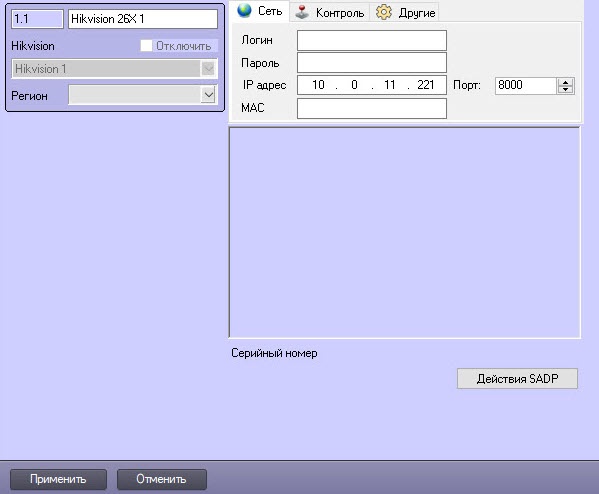 Image Modified
Image Modified - Нажать на кнопку Действия SADP operations
 Image Added. Откроется окноНастройка SADP settings setup.
Image Added. Откроется окноНастройка SADP settings setup.
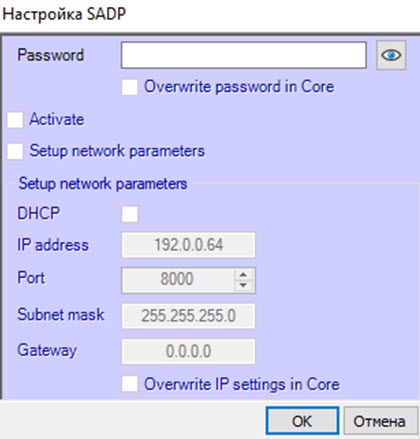
- В открывшемся окне в поле Password (1) ввести новый пароль для контроллера контроллера Hikvision.
- Установить флажок Overwrite password in Intellect (2)Core, чтобы перезаписать старый пароль на новый в качестве нового пароля в ПК ACFA-Интеллект автоматически перезаписать старый пароль, иначе это нужно будет сделать вручную (см. Сетевые настройки контроллера/терминала Hikvision).
- Установить флажок Activate (3)Activate, чтобы активировать контроллер в случае, если контроллер был сброшен настройки контроллера были сброшены к заводским настройкам. Введенный на шаге 3 пароль становится основным паролем основным паролем для контроллера контроллера Hikvision.
- Установить флажок Setup network parameters (4) parameters для включения возможности задания установления новых сетевых параметров.
- Установить флажок DHCP (5)DHCP, чтобы включить DHCP.
- В поле IP address (6) ввести address ввести новый IP-адрес контроллера Hikvision.
- В поле Port (7) Port ввести новый порт подключения контроллера контроллера Hikvision.
- В поле Subnet mask (8) mask указать маску подсети, в которой будет находиться контроллер контроллер Hikvision.
- В поле Gateway (9) указать шлюз подключения Gateway указать шлюз подключения контроллера Hikvision.
- Установить флажок Overwrite IP settings in Intellect (10), чтобы перезаписать старые сетевые настройки на новые Core, чтобы в качестве новых сетевых настроек в ПК ACFA-Интеллект автоматическиавтоматически перезаписать старые настройки сети, иначе это нужно будет сделать вручную (см. Сетевые настройки контроллера/терминала Hikvision).
- Нажать кнопку OK для применения сохранения SADP настроек.
...
- Нажать кнопку Применить
 Image Added на панели настройки контроллера Hikvision для сохранения изменений.
Image Added на панели настройки контроллера Hikvision для сохранения изменений.

![]()